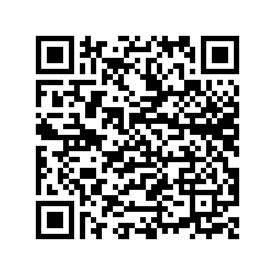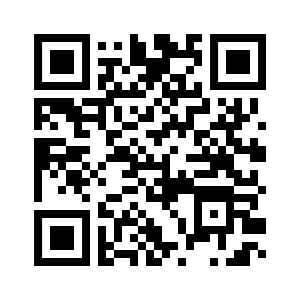Installationsanvisningar för Wi-Fi Biosec PRO
Torktumlarens gränssnitt kan visas med en Android- eller Apple-smartphone eller surfplatta genom att ladda ner en speciell app från relevanta onlinebutiker.
Du kan ansluta till torktumlaren i 3 lägen:
- Ansluta direkt till det wi-fi-nätverk som genereras av torkmodulen
- Ansluta till torktumlaren via ett befintligt wi-fi-nätverk
- Registrera ett molnkonto, associera torktumlaren med ditt konto och sedan ansluta via internet med vilken internetansluten enhet som helst
- Alternativ 1: direkt anslutning till torktumlaren:Vid första användningen, och så länge modulen inte är ansluten till något wi-fi-nätverk, genererar torktumlaren sitt eget nätverk. För att ansluta till det nätverk som genereras av torktumlaren, använd en enhet utrustad med en wi-fi-anslutning, t.ex. en smartphone eller PC, i närheten av torktumlaren, sök efter synliga wi-fi-nätverk, välj det på torktumlaren, vars namn (SSID) innehåller den sista delen av MAC-adressen som anges på modulens etikett, som också finns i torktumlarens manual, och ange lösenordet, som anges som Wi-Fi WPA på samma etikett. Alternativt kan du skanna QR-koden som finns tryckt på etiketten. Vi rekommenderar att du använder en smartphone och den APP som redan installerats innan du anslöt torktumlaren till nätverket. Om det uppstår problem med att visa torktumlarens gränssnitt, avaktivera smarttelefonens dataanslutning medan wi-fi är aktivt och kontrollera att det wi-fi-nätverk som den är ansluten till är torktumlarens (vissa smarttelefoner kopplar automatiskt bort sig från ett nätverk om de inte har tillgång till internet).
- Alternativ 2: anslutning via befintligt wi-fi-nätverkDet är möjligt att ansluta torktumlaren till ett befintligt wi-fi-nätverk, t.ex. ett företagsnätverk eller ett privat nätverk, så länge wi-fi-modulen är inom räckhåll för nätverket. För att lagra nätverksparametrarna (SSID-namn och lösenord) och låta torktumlaren ansluta måste du först följa alternativ 1, ansluta till torktumlaren, sedan gå till torktumlarens gränssnitt och klicka på lämplig knapp i det nedre högra hörnet (eller på symbolen för nätverkssignalen om torktumlaren redan är ansluten till ett befintligt nätverk). Ett fönster som visar enhetens status öppnas; genom att klicka på "Search wi-fi networks" görs en sökning av tillgängliga nätverk. Välj det nätverk som du vill ansluta torktumlaren till, ange nätverkslösenordet och klicka på "Connect". Om proceduren lyckas lagrar torktumlaren inställningarna och ansluter till nätverket varje gång den slås på.
- Alternativ 3: anslutning via molnetGenom att registrera torktumlaren på ditt molnkonto kan du också komma åt gränssnittet utanför wi-fi-nätverket, från vilken enhet som helst. Innan torktumlaren kan registreras måste den vara ansluten till internet via ett wi-fi-nätverk, så följ instruktionerna i de två föregående alternativen och kontrollera att det wi-fi-nätverk som torktumlaren är ansluten till har internetåtkomst och att det inte finns några enheter, t.ex. brandväggar, som hindrar torktumlarens åtkomst till internet. När du installerar appen ombeds du att skapa ett konto, klicka sedan på "Registrera en ny enhet" eller välj "Lägg till enhet" från appens meny, du ombeds att ange två uppgifter på wi-fi-modulens etikett eller skanna QR-koden. Om proceduren lyckas kommer torktumlaren att listas på molnportalsidan och du kommer att kunna komma åt den enkelt. Du kan också ändra namnet på torktumlaren och lägga till annan information genom att klicka på prickarna till höger om varje enhet som är kopplad till kontot.
När du har anslutit till torktumlaren via en av de 3 metoder som beskrivs ovan använder du en smartphone och APP:en för att komma åt torktumlarens gränssnitt och väljer det bland de som finns tillgängliga i nätverket eller som är kopplade till ditt konto. Om du föredrar att ansluta via en dator öppnar du en webbläsare, t.ex. Chrome eller Edge, och skriver in torktumlarens IP-adress i adressfältet. Om du är ansluten direkt till det wi-fi-nätverk som genereras av torktumlaren (se läge 1 nedan) är torktumlarens IP-adress 192.168.10.1, såvida du inte har ändrat IP-basinställningarna (se nedan). Om torktumlaren däremot är ansluten till ett befintligt wi-fi-nätverk, tillhandahålls IP-adressen av nätverket självt via DHCP-servern, och för att ta reda på IP-adressen måste du antingen komma åt servern eller använda appen, via vilken du kan ta reda på IP-adressen, på sidan med nätverksinställningar (klicka på wi-fi-nätverkssignalen längst ned till höger). Observera att även om de flesta DHCP-servrar ger samma IP-adress till anslutna enheter är det inte säkert att den förblir oförändrad, utan adressen kan ändras varje gång torktumlaren slås på.
Inställningar för torktumlarens nätverk
Genom att klicka på symbolen för nätverkssignalen i det nedre högra hörnet kommer du till en skärm där du kan visa och ändra vissa inställningar.
Namnet på det wi-fi-nätverk som torktumlaren är ansluten till, signalstyrka, status för molnanslutning och annan information visas.
Med knappen "Search wi-fi networks" kan du söka igenom de nätverk som är synliga för torktumlaren och koppla den till ett av dem genom att ange lösenordet.
Informationen om wi-fi-nätverksanslutningen visas då, och via knappen "DHCP settings" är det möjligt att ändra den (vi rekommenderar att du inte ändrar den om du inte är bekant med dessa funktioner).
Under denna information visas torktumlarens IP-adress när anslutningen görs direkt via det wi-fi-nätverk som genereras av torktumlaren själv, och det är möjligt att ändra IP-basen, som standard är 192.168.10.x, till en annan om den står i konflikt med andra enheter.
Med knappen "Save and Restart" kan inställningarna sparas och wi-fi-modulen startas om.
Slutligen visas torktumlarens wi-fi-firmwareversion, och det är möjligt att tvinga fram en uppdatering via knappen "Update". Observera att om torktumlaren är ansluten till internet via ett wi-fi-nätverk kommer den att söka efter nya firmware-versioner varje gång den slås på och installera dem automatiskt.